آخرین بروزرسانی مطلب در 18 دی 1401 توسط امیرحسین جبلی انجام شده است.
اگر یک آیفون و یک اپل واچ دارید، میدانید که چه پیوند عاشقانه ناگسستنی و بینقصی بین این دو برقرار است. نمایش صفحه اپل واچ روی آیفون یک ویژگی شگفتانگیز است که به شما امکان میدهد صفحهنمایش اپل واچ را روی آیفون خود داشته باشید و راحتتر از آن استفاده کنید.
اگر میخواهید با آموزش این قابلیت یا نحوه نمایش یا Mirror صفحه اپل واچ روی آیفون آشنا شوید، این مقاله فراسیب را دنبال کنید…

اپل واچ سری ۸
نکاتی که پیش از آموزش Apple Watch Mirroring باید بدانید:
- این ویژگی فقط در دستگاههایی با مشخصات زیر در دسترس است:
- اپل واچ سری ۶ به بعد با سیستم عامل watchOS 9 یا جدیدتر
- آیفون با iOS 16 و بالاتر
- فقط میتوانید صفحه اپل واچ را با آیفونی که به آن متصل است، بازتاب دهید.
- نمایش صفحه اپل واچ فقط با استفاده از آیفون فعال یا غیرفعال میشود.
نحوه فعال یا غیرفعال کردن نمایش صفحه اپل واچ روی آیفون
- تنظیمات (Settings) آیفون را باز کنید.
- با پایین اسکرول کنید تا به Accessibility برسید.
- گزینه Apple Watch Mirroring را انتخاب کنید.
- صبر کنید تا اپل واچ متصل شود.
نحوه نمایش یا Mirror صفحه اپل واچ روی آیفون به همین راحتی بود! علاوه بر این، میتوانید از میانبرهای Accessibility بسیار کاربردی و بهدردبخور برای فعال یا غیرفعال کردن این ویژگی استفاده کنید.

ویژگی آینه کردن نمایشگر اپل واچ در آیفون
فعال کردن Apple Watch Mirroring در کنترل سنتر
- وارد تنظیمات (Settings) آیفون شوید.
- اسکرول کنید تا به Accessibility برسید.
- گزینه Accessibility Shortcut را انتخاب کنید.
- روی Apple Watch Mirroring ضربه بزنید و یا با استفاده از منوی همبرگری (منوی سه خط) این شورتکات را به بالاترین نقطه بیاورید.
وقتی این گزینه را فعال کنید، میتوانید با سه بار فشردن دکمه کناری آیفون (Side Button)، بازتاب صفحه اپل واچ روی آیفون را فعال یا غیرفعال کنید.
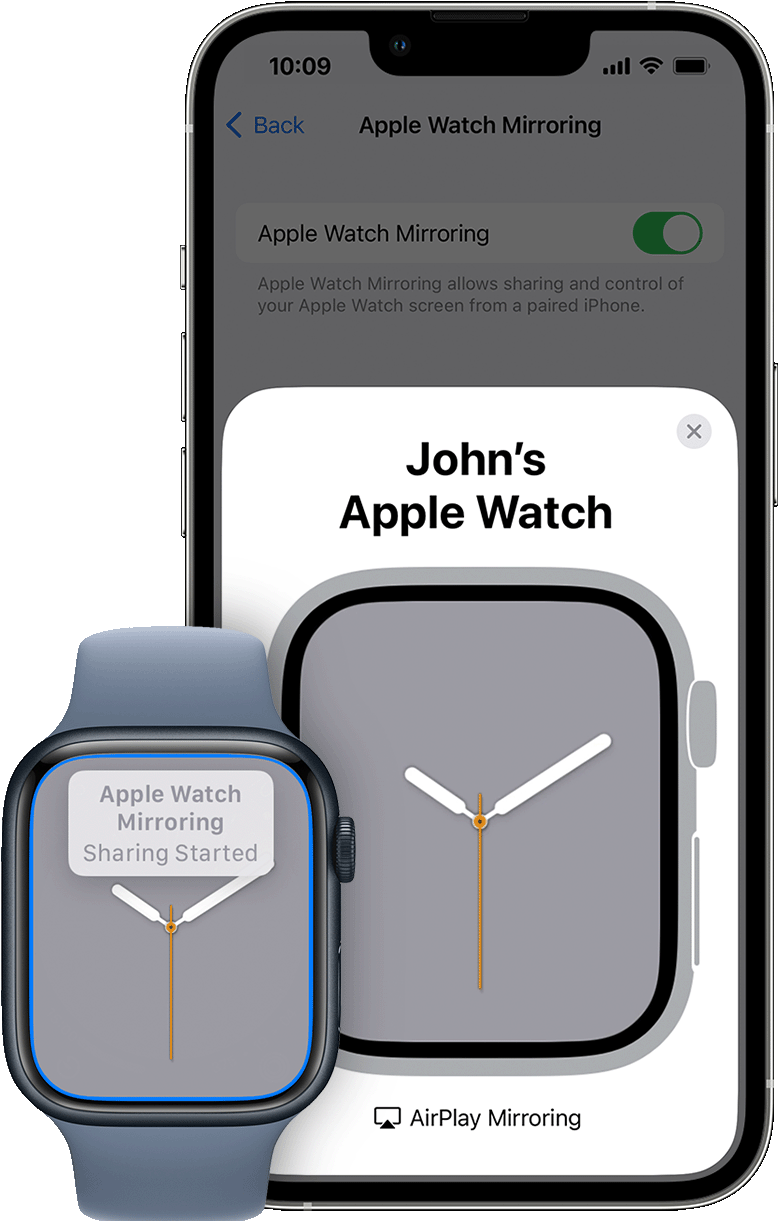
قابلیت Apple Watch Mirroring
اگر جزو کسانی هستید که بیل گیتس علاقه زیادی به استخدام آنها دارد (خودتان صفت مورد نظر را حدس بزنید!)، میتوانید برای فعال کردن این ویژگی شورتکات را به کنترل سنتر اضافه کنید.
- تنظیمات (Settings) را باز کنید.
- روی کنترل سنتر (Control Center) ضربه بزنید.
- زیر قسمت More Controls و کنار Accessibility Shortcuts، روی + ضربه بزنید.
اکنون میتوانید از طریق آیکون Accessibility Shortcuts در کنترل سنتر، با یک ضربه به نمایش صفحه Apple Watch روی آیفون دسترسی داشته باشید. تنها کاری که باید بکنید این است که صفحه را از گوشه بالا سمت چپ به سمت پایین بکشید (یا اگر گوشی قدیمیتر دارید، از پایین صفحه به بالا بکشید) و روی آیکون جدید ضربه بزنید و گزینه Apple Watch Mirroring را انتخاب کنید.
حالا که با نحوه نمایش یا Mirror اپل واچ روی آیفون آشنا شدید، باید بدانید چگونه از این ویژگی استفاده کنید و از آن بیشتری بهره را ببرید.
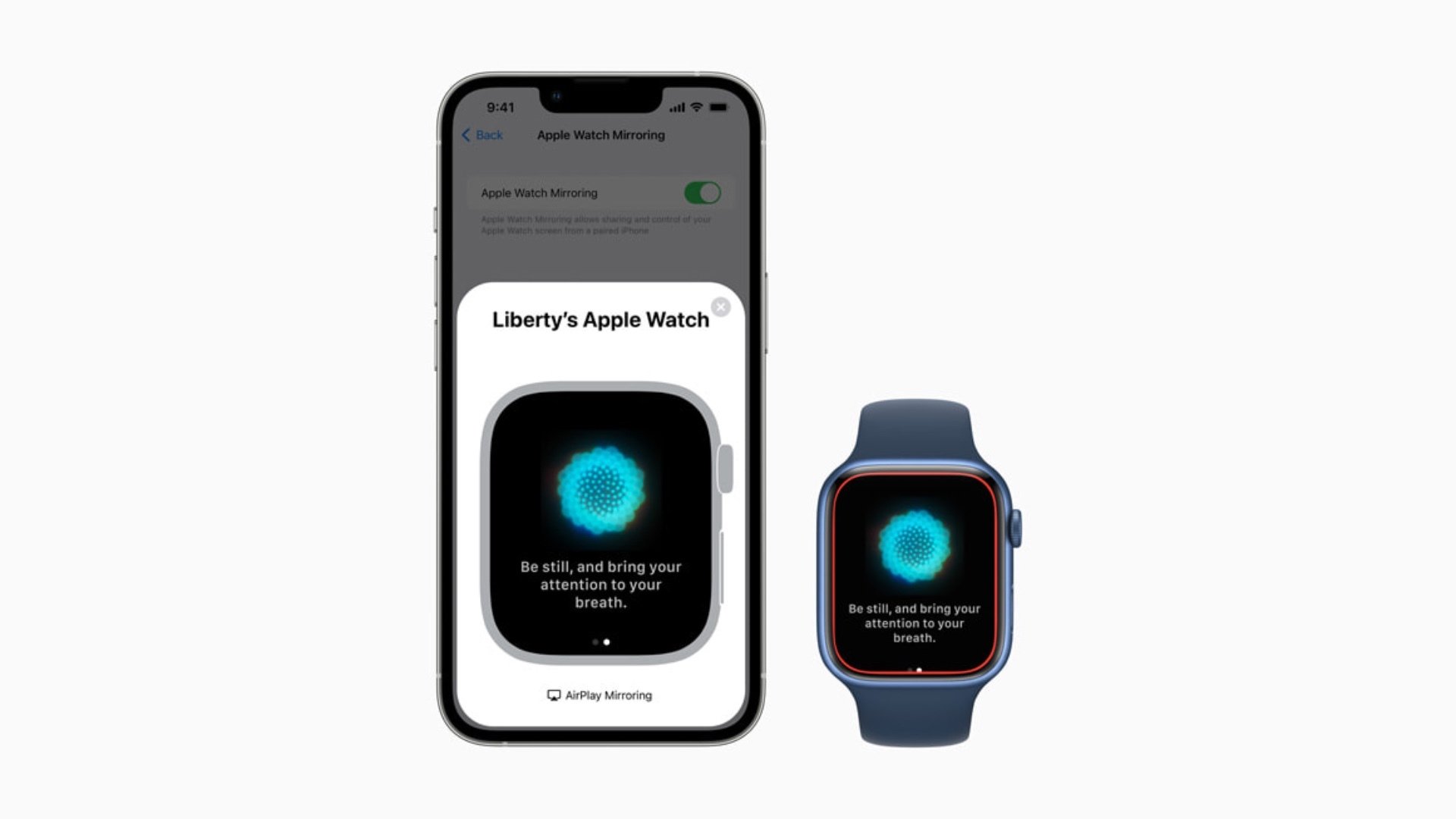
آموزش نمایش صفحه اپل واچ در آیفون
کنترل و مدیریت اپل واچ با آیفون
بازتاب صفحه اپل واچ روی آیفون این امکان را به شما میدهد که راحتتر با اپل واچ خود کار کنید. در ادامه میگوییم چطور باید این کار را بکنید.
- با آموزههای قبلی ویژگی Apple Watch Mirroring را فعال کنید.
- مطمئن شوید صفحه به درستی بازتاب شده یا نه (برای این کار میتوانید دیجیتال کراون در رابط کاربری آیفون را فشار دهید).

اپل واچ اولترا روی مچ دست
رابط کاربری نشاندهنده تمام قسمتهای اپل واچ است، بنابراین میتوانید با استفاده از عملکرد آینهای به کل ساعت دسترسی داشته باشید. در ادامه چند مورد را با هم بررسی میکنیم که میتواند مفید باشد.
- پیمایش: میتوانید با کشیدن انگشت و اجرای فرمانهای چندلمسی روی صفحه آیفون، ساعت را کنترل و پیمایش کنید. میتوانید کارهایی مثل تغییر واچ فیس و دسترسی به منوهای سیستم را به راحتی و با صفحه بزرگتر انجام دهید.
- شبیهسازی دیجیتال کراون: میتوانید با استفاده از رابط کاربری نشان داده شده در صفحه آیفون، وظایف و قابلیتهای تاج دیجیتال اپل واچ را شبیهسازی کنید.
- دسترسی به دکمه کناری (Side Button): با فشردن دکمه کناری آیفون میتوانید دکمه کناری اپل واچ را فشار دهید.
- سیری (Siri): برای راهاندازی سیری، روی تاج دیجیتال رابط کاربری اپل واچ در آیفون ضربه بزنید و نگه دارید.
جمع بندی
نحوه نمایش یا Mirror اپل واچ روی آیفون برای کسانی که با کار کردن روی صفحه کوچک اپل واچ مشکل دارند، یا نمایشگر اپل واچ آنها دچار شکستگی و آسیب شده و به هر دلیلی قابل استفاده نیست، یک کمک بزرگ است. به نظر شما این اقدام اپل هوشمندانه و متفکرانه نیست؟ ما که در فراسیب اینطور فکر میکنیم، خوشحال خواهیم شد نظر شما را هم در این رابطه بدانیم! 🙂
پیشنهاد میکنیم مقالات زیر را هم دنبال کنید:


